Chrome插件:Asana一个优秀的任务管理工具

在忙碌的工作中,有效的任务管理是推动项目向前的关键。Asana Chrome插件为我们提供了一个简洁而高效的解决方案,它让我们能够从任何网页快速添加和搜索Asana任务,从而轻松管理日常的工作流程。
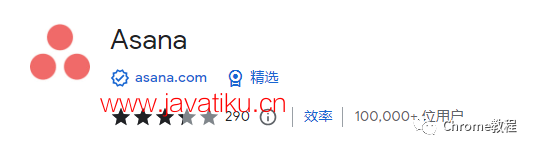
插件背景
Asana是一个优秀的任务管理工具,它旨在帮助团队从开始到结束推动工作进程。而它的Chrome插件版本,更是让任务管理变得触手可及,无论我们在浏览哪个网页,都可以轻松添加和查找任务。
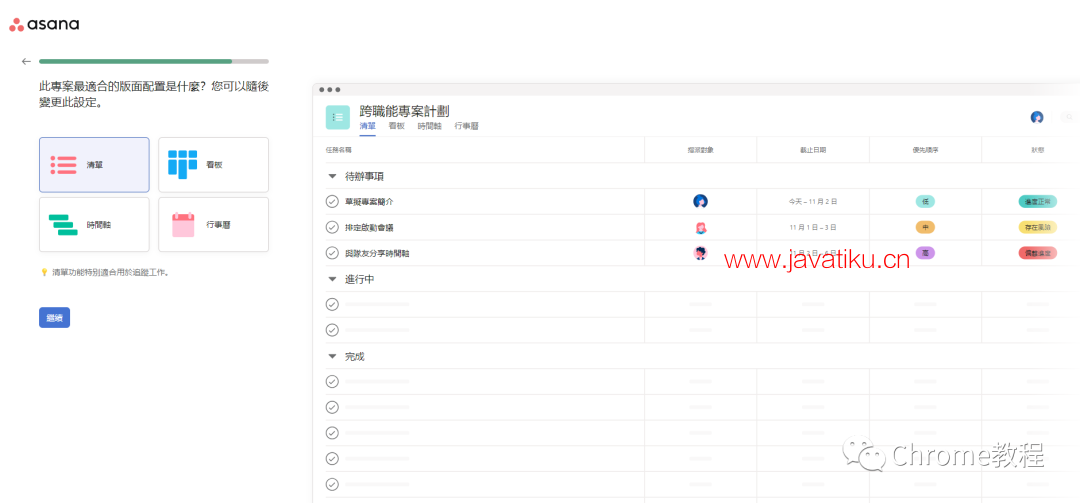
功能解析
快速添加任务:
- 你可以从任何网页快速添加任务到Asana,无需切换标签或应用。
- 可以直接将任务添加到任何项目中,同时快速填写任务描述并指派给团队成员。
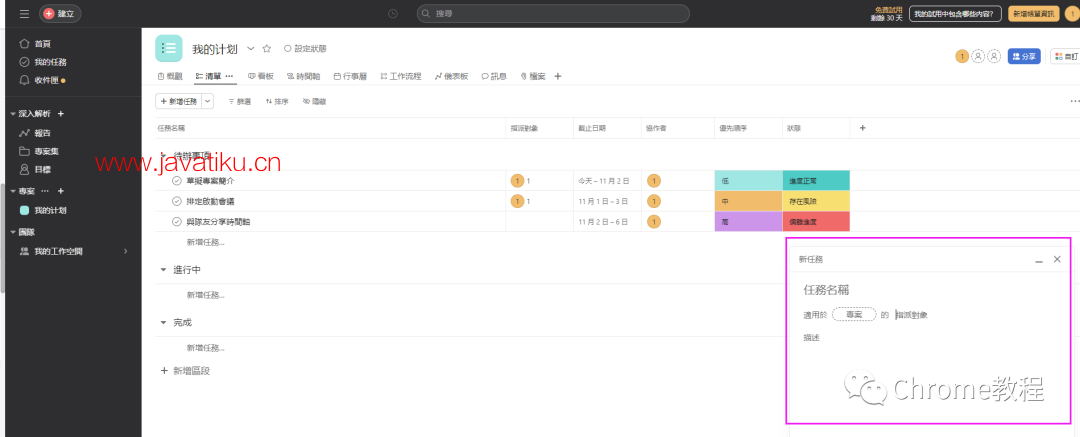
- 从下拉菜单中选择合适的受派人,输入自定义字段以丰富你的任务内容。
- 你甚至可以将当前的URL添加为一个任务,以便稍后阅读或与团队成员共享。
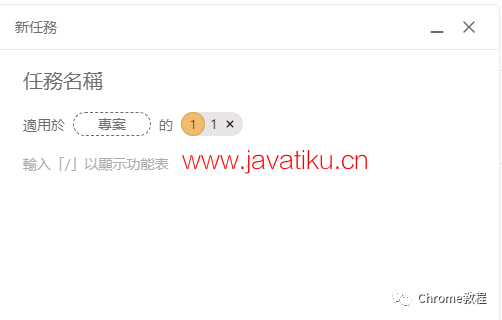
跟踪你的工作:
- 创建项目并分配任务,让每个人都清楚谁在做什么,以及何时完成。
- 管理你的任务列表,你的团队成员将能看到你的进度。
- 快速查看项目目标的进度,并通过搜索功能快速找到你需要的信息。
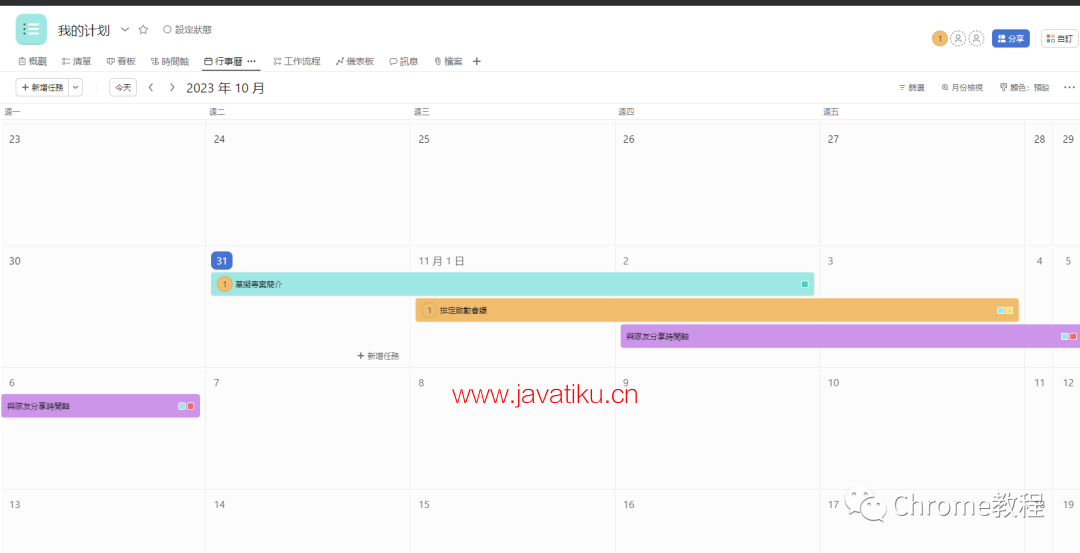
在Asana中沟通:
- 使用对话功能向你的团队发布通知、在项目中提问或在单个任务上发表评论。
- 将对话直接转化为任务,使沟通和执行变得无缝连接。
- 在收件箱中接收只有你关注的项目、任务和对话的通知,保持信息的清晰和准确。
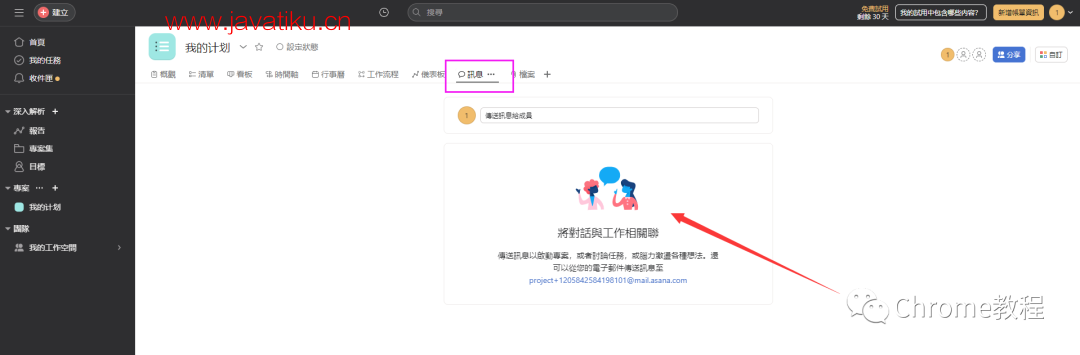
安装与使用
安装过程非常简单:
以下是*Asana**插件*的安装步骤:
1.获取安装包:**考虑到网络原因,部分同学无法实现在线安装,这种情况下可以直接通过离线安装的方法来解决。
这里已经把安装包下载好了**
点击下方公众号,chrome教程,回复关键字:插件 获取****Asana*****插件安装包。*

2.安装包下载好后,打开chrome浏览器的扩展程序界面:
对于Chrome浏览器: 在地址栏中输入 chrome://extensions/ 并按Enter。
对于Microsoft Edge(基于Chromium的新版本): 输入 edge://extensions/ 并按Enter。
3. 启用开发者模式
在扩展程序页面的右上角,你会看到一个“开发者模式”的切换按钮。确保它是打开(或启用)的。
4.拖放ZIP文件
将先前下载的文件如下图,直接拖放到扩展程序页面中。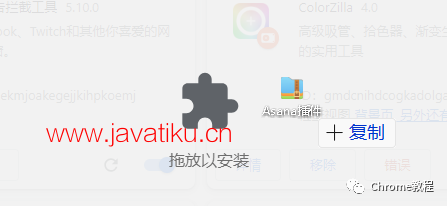
这样就安装完成了。(忽略错误,不影响正常使用)
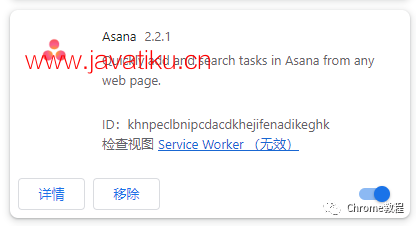
使用:
安装完成后,你可以看到浏览器工具栏上出现了Asana的图标。点击图标,你可以快速添加新任务或搜索现有任务。
当你在任何网页上时,都可以通过点击Asana图标,快速添加当前页面为一个新任务,或将当前页面的链接添加到现有任务中。
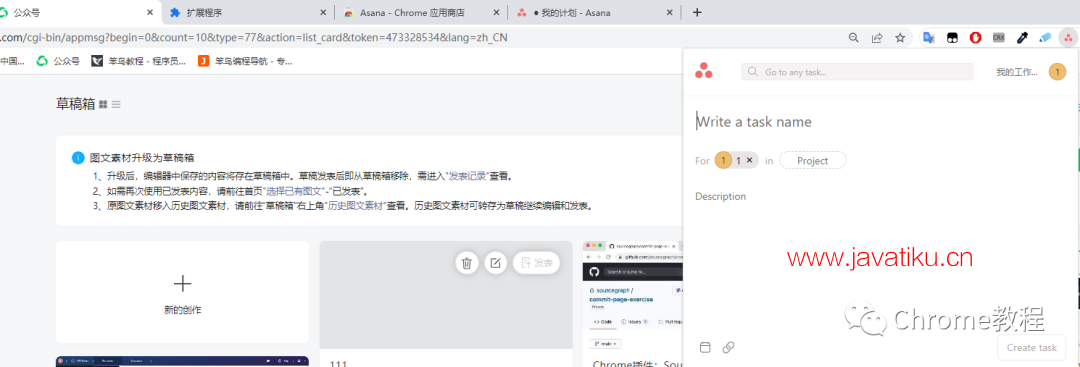
总结
Asana Chrome插件简化了我们的任务管理过程,它将Asana的强大功能集成到了我们日常使用的浏览器中。
无论是添加新任务、搜索现有任务,还是与团队成员沟通,它都能让我们做得轻松而高效。
本文插件获取方式
关注下方公众号,Chrome教程后台回复:插件 获取




